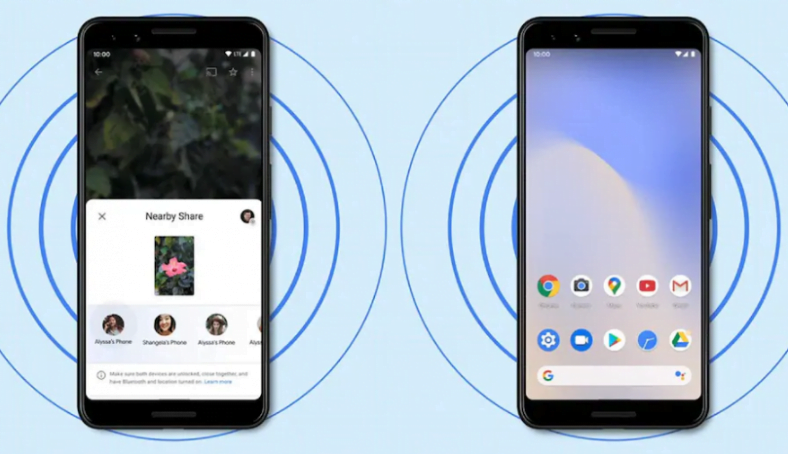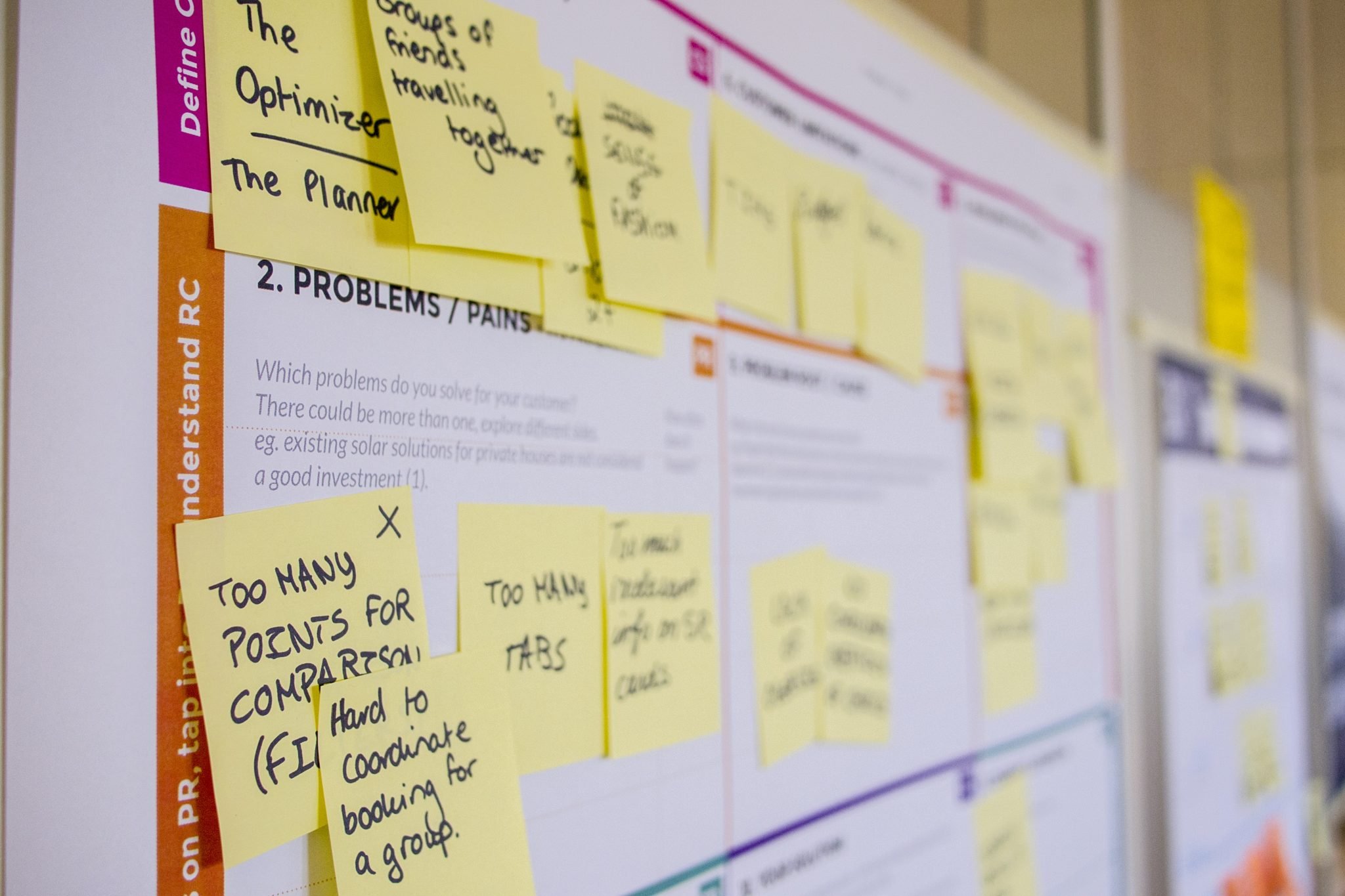Al bijna een decennium lang hebben gebruikers van Apple Ze bezitten AirDrop waarmee gebruikers in een handomdraai bestanden tussen Apple-apparaten kunnen delen. Nu heeft Google ook een eigen versie van AirDrop voor Android, dat heet Delen in de buurt. Google werkt sinds 2019 aan deze nieuwe functie voor het delen van bestanden en is nu eindelijk beschikbaar voor een reeks Android-smartphones. In deze handleiding vertellen we je alles wat je moet weten over het delen van bestanden met apparaten in de buurt op Android.
Google zegt, dat Post in de buurt Beschikbaar voor Android-telefoons Android 6.0 of hoger. Volg deze stappen om te controleren of uw Android-telefoon deze nieuwe functie ondersteunt.
- Ga naar إعدادات Je telefoon > scrol een beetje naar beneden > selecteer Kopen Google Reviews .
- Klik op apparaat verbindingen .
- Als uw telefoon Delen in de buurt ondersteunt, vindt u de optie op de volgende pagina.
- Ga je gang en klik op Bericht sluiten om de instellingen aan te passen.
- يمكنك Zet het aan of uit . U kunt ook selecteren: Google account Je bent goed ingesteld de apparaatnaam .
Bovendien kunt u ook instellen zie je apparaat , naast het controleren van de data gebruik .
Of u nu een foto, een video, een app van Google Play of zelfs uw locatie van Google Maps wilt delen, Google CanBericht sluiten“Dat allemaal meemaken. Waar u de Share-knop op uw Android-telefoon ook vindt, u kunt de functie Near Share gebruiken.
Volg deze stappen om te leren hoe u bestanden deelt met 'Dichtbij delen'.
- Open het bestand dat u wilt delen > klik op het pictogram Delen >Klik Delen in de buurt van . Uw telefoon begint nu te zoeken naar apparaten in de buurt.
- De persoon naar wie je het bestand verzendt, moet ook 'Dichtbij delen' inschakelen op je Android-telefoon.
- Zodra je telefoon de telefoon van de ontvanger detecteert, tik je op de apparaatnaam . Tegelijkertijd moet de ontvanger klikken op " Aanvaarding" op zijn telefoon om de overdracht te starten.
- Binnen enkele ogenblikken, afhankelijk van de bestanden die u hebt gedeeld, is de overdracht voltooid.
veelgestelde vragen
ontslagen Kopen Google Reviews Een nieuwe Android-functie genaamd " Bericht sluiten "Wat direct delen mogelijk maakt tussen elk apparaat met Android 6 en latere versies.. waar de "functie" werkt Bericht sluiten“Heel graag een functie AirDrop Van Apple voor iPhone: selecteer gewoon de ”-knop Post in de buurtin het deelmenu en wacht tot er een telefoon in de buurt verschijnt.
De functie Delen in de buurt gebruiken op een Android-telefoon
Klik Pictogram delen Op iets dat je wilt delen (het ziet eruit als drie cirkels met lijnen die ze met elkaar verbinden).
Veeg omhoog in het Android-menu voor delen.
Klik op het pictogram voor delen in de buurt.
Klik op Inschakelen om Delen in de buurt in te schakelen.
Dichtbij delen zoekt naar een contact om de link mee te delen
Ga naar Instellingen en tik op de Google-optie.
Scroll naar beneden en tik op Apparaatverbindingen.
Nu ziet u de optie voor delen in de buurt, klik erop en druk op de schakelknop om de service in te schakelen.
Controleer welke apps werken met apparaten in de buurt
Een applicatie openenInstellingenop je telefoon.
Klik op Google. In de buurt .
binnenin " Gebruik van apparaten in de buurt ', vindt u toepassingen die Er worden aangrenzende apparaten gebruikt .
Op deze manier kunt u bestanden delen tussen twee Android-telefoons met behulp van de functie voor delen in de buurt.